第一部分 Shell基础编程——第一章 Shell简介
笔记
#什么是Shell#存取权限和安全#Shell简单脚本#Shell特性#什么是Shell#Shell是核心程序(kernel)之外的指令解析器,是一个程序,同时是一种命令语言和程序设计语言。#命令解析器,类似于command.com#查看所有Shell[root@localhost 0321]# cat /etc/shells/bin/sh/bin/bash/sbin/nologin/bin/bash2/bin/ash/bin/bsh/bin/tcsh/bin/csh/bin/ksh/bin/zsh#获得当前Shellecho $SHELL#bash shell:默认Shell可以查看所有的文件占用大小#ls –lh#a) 第二列:硬链接数#b) 第三列:文件拥有者#c) 第四列:文件拥有者所属组#d) 第五列:文件所占用的空间#e) 第六、第七、第八:文件最后访问时间#f) 最后一列:文件名#d:文件目录#b:块设备,一般放在/dev/下#c:字符设备文件,一般放在/dev/下#p:命令管道文件#s:socket文件命令#获得chmod的帮助信息man chmod#获得chmod的帮助信息info chmod#myfile文件所有者可读可写可执行,所在组用户可写,其他组用户只读chmod u=rwx,g+w,o+r myfile#myfile文件拥有者拥有s属性(s:涉及安全问题)chmod u+s myfile#myfile文件所在组用户可执行,其他组用户可执行chmod g+x,o+x myfile#改变myfile文件的拥有者chown root,wgb myfile#myfile文件所在组用户拥有s属性chmod g+s myfile#myfile文件其他组用户拥有t属性(t:文件运行时,放在缓存里进行)chmod o+t myfile#列出bin目录下拥有s属性的文件ls -l /bin | grep '^...s'#类似于chmod u+s myfilechmod 4744 myfile#类似于chmod g+s myfilechmod 6744 myfile#类似于chmod o+T myfilechmod 7744 myfile#更改enerco文件的拥有者为rootchown root enerco#更改enerco目录(文件夹内的所有子文件夹或者子文件)的文件拥有者为rootchown -R root enerco/#更改enerco文件的组拥有者为wgbchgrp wgb enerco#更改文件夹的拥有者、组拥有者为wgbchown wgb.wgb enerco –R#umask:(9位,分别对应文件拥有者、组拥有者、其他组拥有者)umask:022#若umask为022,则文件属性默认为644touch filename#创建direactory文件夹mkdir direactory#若umask为022,则文件夹属性默认为755#列出direactory文件夹的详细信息ls -lda direactory#将umask改为000umask 000#显示新的umask值umask#创建filename1文件touch filename1#创建direactory1文件夹ls -lda direactory1#查看配置文件里的umask值cat /etc/profile|grep "umask"#软连接:指向文件存储的地方,类似于连接方式#硬连接,enercotgz文件同enerco.tar.gz文件拥有相同的大小,但两个文件实际占的空间为一个文件的大小ln enerco.tar.gz enercotgz#软连接,enercolns指向enerco.tar.gz,占13字节ln -s enerco.tar.gz enercolns#删除enercotgz文件rm -f enercotgz#查看系统支持的别名alias[root@localhost 0321]# aliasalias cp='cp -i'alias l.='ls -d .* --color=tty'alias ll='ls -l --color=tty'alias ls='ls --color=tty'alias mc='. /usr/share/mc/bin/mc-wrapper.sh'alias mv='mv -i'alias rm='rm -i'alias vi='vim'alias which='alias | /usr/bin/which --tty-only --read-alias --show-dot --show-tilde'#将ll更改为ls –alhalias ll='ls -alh'#列出详细信息,会显示文件占的空间总大小ll#将ll还原alias ll='ls -l --color=tty'#列出详细信息,会显示所有文件夹个文件个数ll#查看用户的所支持的别名cat $HOME/.bashrc#将cat myfile的内容作为ls命令的输入ls `cat myfile` -al#将tar -czf enerco.tar.gz enerco命令后台执行nohup tar -czf enerco.tar.gz enerco &#查看后台任务jobs –l#列出排序结果ls | sort#列出排序结果,同上,包含详细信息ls -l | sort#将myfile.txt的结果传递给sort命令sort < myfile.txt#将将myfile.txt的结果传递给sort命令,然后将排序结果写入myfile_dort.txtsort < myfile.txt > myfile_dort.txt#列出所有txt文档ls *.txt –l#打印rtr saetecho rtr saet#列出所有的文件名echo rtr *#创建文件,结果创建了两个文件touch testfile1 file#创建testfile1 file文件touch 'testfile1 file'#将testfile1 file改名为testfile1file,然后将testfile1file改名为chinaitlab,testfile1 file文件、testfile1file文件都将被删除mv 'testfile1 file' testfile1file;mv testfile1file chinaitlab
附图





参考资料
http://viong.blog.51cto.com/844766/894408
http://blog.chinaunix.net/uid-14178996-id-2828426.html
 |   |
| @Wentasy 博文仅供参考,欢迎大家来访。如有错误之处,希望批评指正。原创博文如需转载请注明出处,谢谢 :) [CSDN博客] |






























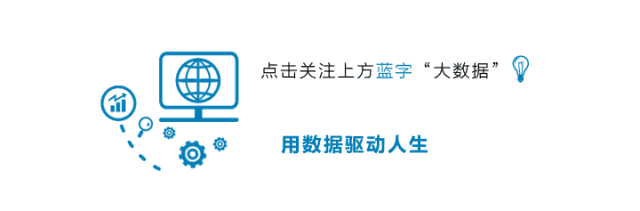




还没有评论,来说两句吧...